路由器不组网(无需电脑手机组网,让WIFI信号全覆盖,原来设置路由器这么简单)
有个段子:一个人没有食物最多只能活七天,如果没有谁最多能活三天,如果没有wifi一天都活不了。虽然夸张了点,但也从侧面说明了现代人对于网络的依赖,当然,还有个原因也是使用流量的费用还是太贵。所以,现代家庭已经几乎没有不装宽带的了,说到宽带,那就不得不说到路由器,在很多人的印象中,传统的路由器配置几乎都是需要通过一台PC来完成,说明书一大堆,还要各种设置,很多时候,隔了一堵墙,往往信号就弱了许多,解决方案要不就是增加路由器的功率,还有就是采用中继来放大信号,或者就是家里设置多台路由器。

大功率的路由器辐射超标,虽然解决了问题但副作用明显;设置多台路由器就需要在不同的覆盖区域切换信号,比较麻烦;如果是中继,信号覆盖问题确实能解决一部分,但信号衰减厉害,而且也会经常出现掉线,也就是信号显示满格,但就是上不了网,在接入设备过多的时候,掉线的几率也大了许多。智爱无线 e+1全域路由器也因此而诞生,几乎能解决以上所有的问题,不仅信号分布均匀,而且组网简单,目前产品正在众筹中,LEO抢先拿来试了试,好不好,下面实力说话。
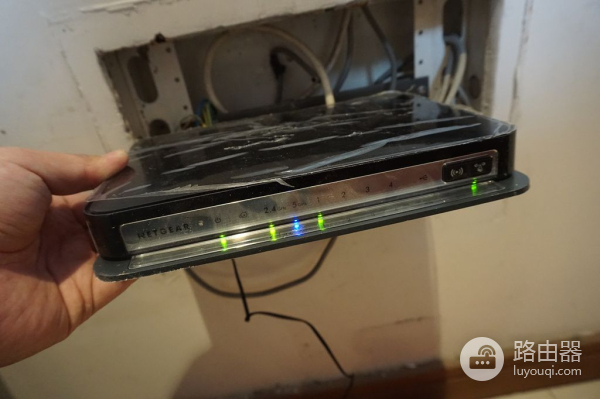

在使用智爱无线 e+1全域路由器前,其实用过很多款的路由器,国内国外的品牌都用过,但因为路由器是装在进门附近的弱电箱内,信号在房间内一直不能有效的覆盖。后来购买了美国网件路由,据说是信号强比较稳定的,但说好的穿墙信号,到了墙后几乎只有一格左右,后来是在客厅增加了一个WIFI中继,才基本解决。不过随着家里的接入设备的增加,正常情况下四台智能手机、一个摄像头、一台小鱼机器人、客厅电视、房间智能投影还有笔记本电脑,lifesmart智慧中心(智能家居网络中心),偶尔还会联网的电水壶、面包机和智能音箱等等,于是掉线成了每天必经的一件事,检查了最终的原因就是中继的问题。

对于智爱无线e+1全域路由器,相比于传统路由器,最大的区别是双路由设计,主路由器连接宽带,主副路由器自动智能组网,信号全覆盖,从官网的信心显示,这一组路由支持200㎡的大户型全网络覆盖,无死角,拒绝断网。关键是低于50毫瓦功率放射,不仅有信号还有了安全健康的网络环境,完全符合国际标准。
【外观】

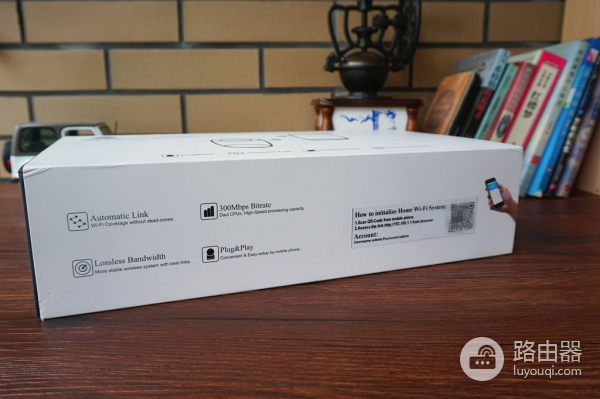

说了这么多,下面就来实际测试了,当然先得开箱。但竟然是全英文,虽然看着高大上,这个对于国内用户确实有点障碍,当然英文好的除外。不过里面说明书啥的别是英文的就行,咱们要的是信号而不是包装。


打开包装,看到是两个一模一样的路由器,以及说明书和电源线。


与很多传统路由器方方正正的不同,是两个扁的椭圆柱型的设计,光洁的白色机身,整体的做工和细节应该说还不错。在机身上能看到产品的英文logo和几个小的图标。顶部是黑色镜面设计,里面应该是内置天线。


机身后面分别是电源DC接口,WAN口和LAN口以及复位孔,不过仔细看应该会发现主副路由器的不同处就在于WAN口,黄色的接口比较明显,也容易区分。


顶部是黑色亚克力面板,底部是产品信息,路由器IP、初始用户名和密码。即使后面包装丢失了,也能通过底部的提示进入路由器设置。底部还有一圈散热孔以及四个防滑胶垫设计。
【路由器设置】
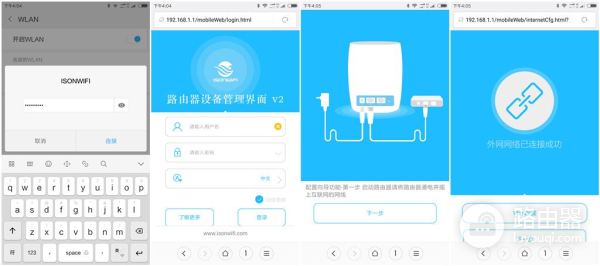
通过提示先将路由器插上网线,然后登陆192.168.1.1的网址,就能进入设备管理界面。通过一步步的提示,按提示开始联网。

进入WAN设置,首先使用网络账户的用户名和密码设置,设置成功就进入下一步开始组网,另一台副路由器无需网线,插电就行。添加完成后会提示测试网速,不过第一次组网成功后发现网络信号差。


后来发现原来是主路由器离地面太近,因为原来路由器因为网线和电源线的问题,一直被置放在弱电箱内,而智爱无线WIFI路由器刚开始也被放在里面,后来看说明书才知道,设备离地要求80CM,而WAN口的网线还够长,刚好可以放到鞋柜上面。而副路由则被安放在客厅的电视柜上面,基本高度维持在差不多。
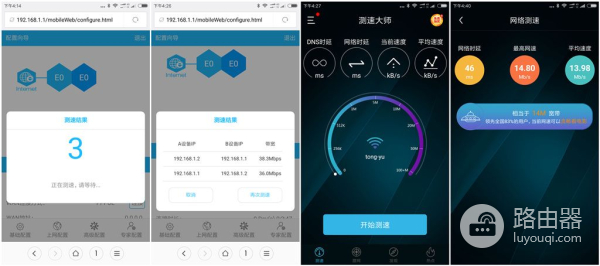
再次通过路由器界面测速和手机的网络测速app测试,前面主副路由器的带宽分别是38.3Mps和36.0Mbps,但手机app测速结果居然是14M,其实一直搞不懂很多网速的单位,而且很多设备本身对于WIFI接收信号也有强弱之分。下面测试不同设备下的网络信号。

再用惠普笔记本,Interl i5处理器,一个是网页测试,一个是通过360带宽测速器测速。网页通过Chrome浏览器测试结果,下载速度15.59Mbps,上传速度6.26Mbps。360带宽测速,最大接入为5.69MB/秒,长途网络速度,网页打开速度都是不到一秒。
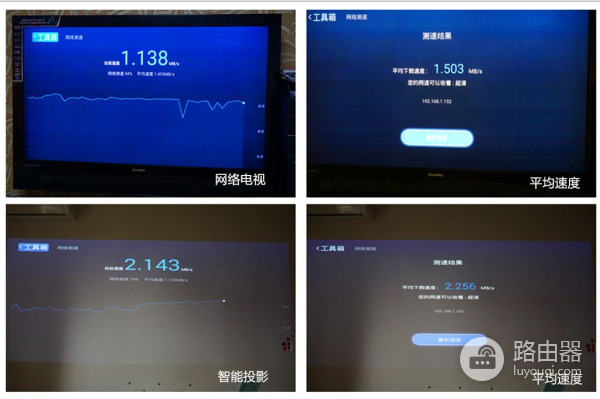
光手机和笔记本还不能完全了解自己的网速,在通过网络电视机顶盒和智能投影的内置网络测网速测试工具测试。网络电视机顶盒总体的连接还是比较平稳,平均速度在1.53MB/s,而智能投影网络的平稳性通过曲线观察更加的稳定,平均下载速度在2.256MB/s。虽然每个设备因为本身的因素外,数据还是会有些变化,但总体平稳性上和覆盖率上确实大了很多。而且测试的投影是隔了一堵墙,信号和速度还好于在路由器旁边的网络机顶盒。而按照目前的速度,看一部超清的影片是绰绰有余,完全不会有卡顿现象。
其实对于普通用户来说,家庭网络的要求就是信号稳定覆盖够广,至少在室内能够达到全覆盖,当然还有就是安全性,虽然目前碰到最多的也就是蹭个网,但随着人们对于网络的依赖,以及各种手机支付,网络支付的普及,安全性也是不得不防。智爱无线e+1全域路由器,目前使用下来,首先体验到的就是设置便捷,一部手机搞定,而且组网也是一键完成,想想之前用旧路由器当中继那个费劲,当然还有就是网速的稳定性也很重要。以后在家无论用什么设备看大片,都不用烦心等待了,网速妥妥的。如果你刚换了大房子,智爱无线e+1无线路由是你最佳的选择,不妨多关注下,目前正在众筹中,相信价格也是非常给力的。














